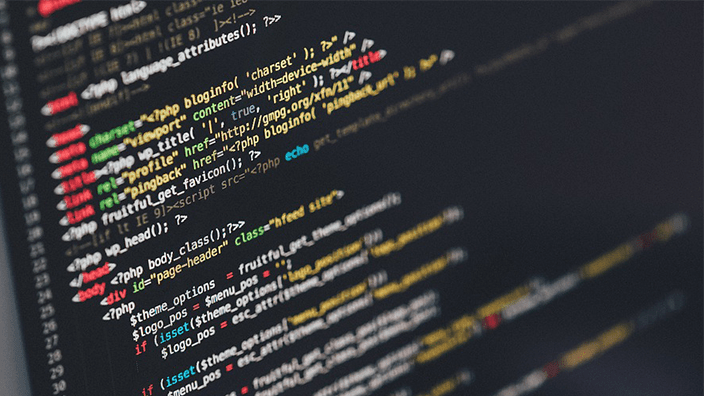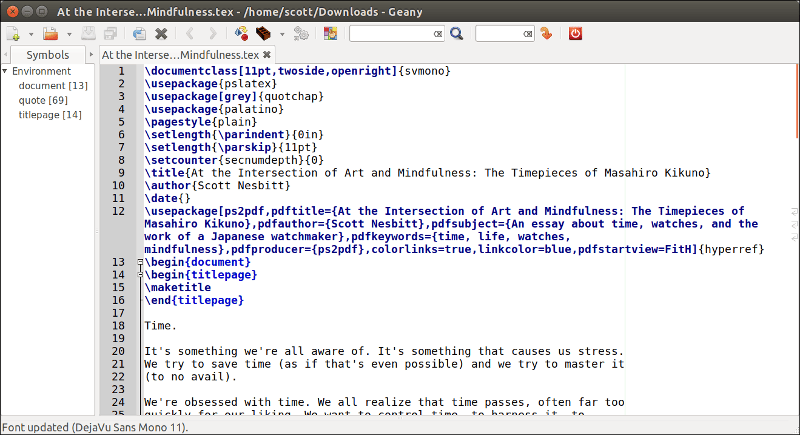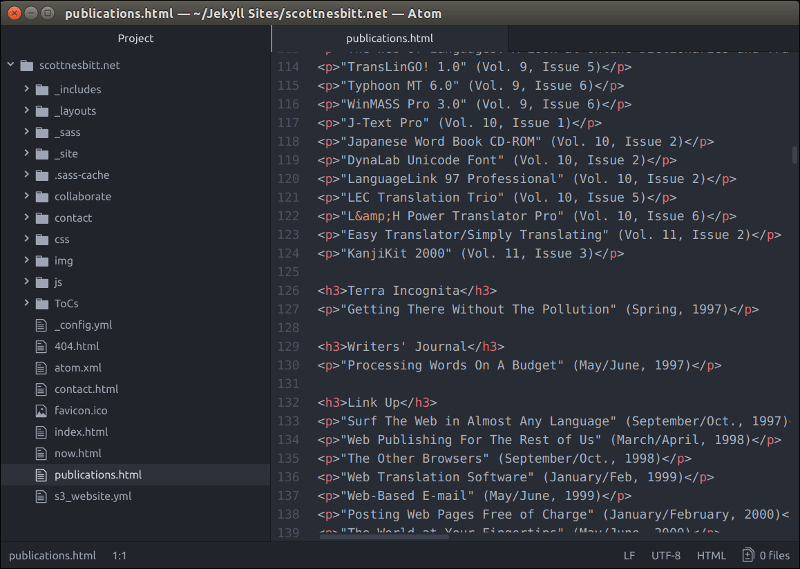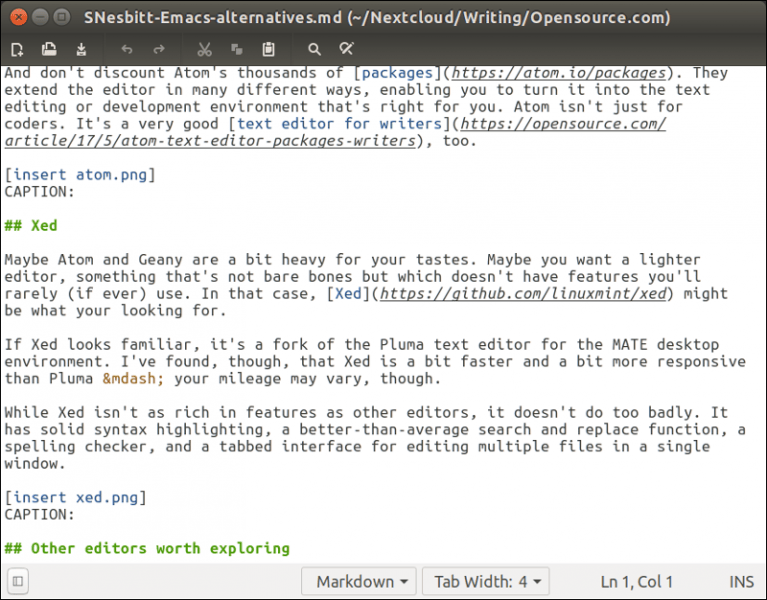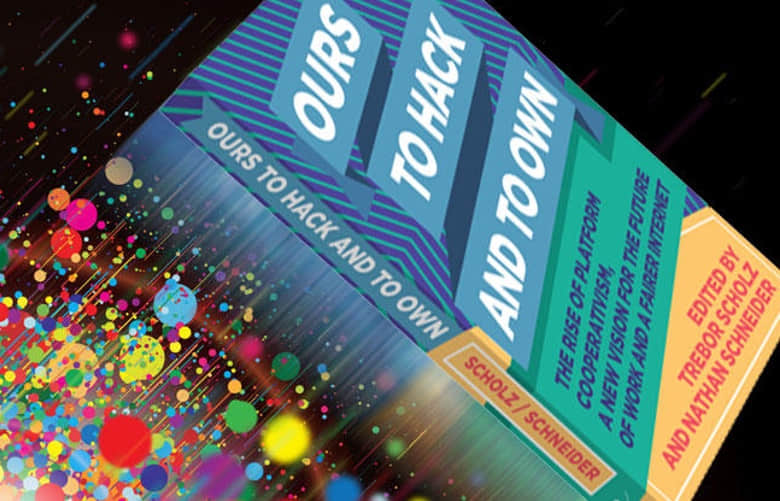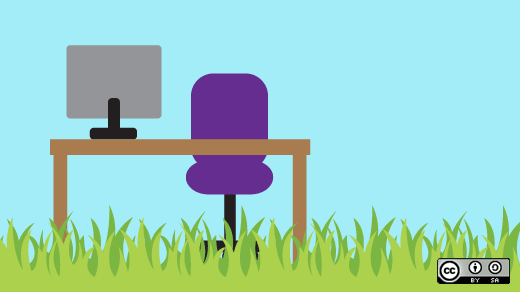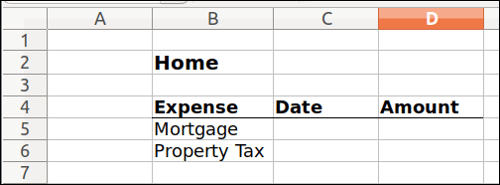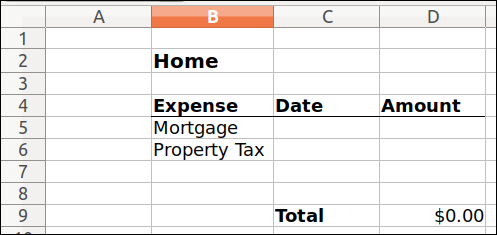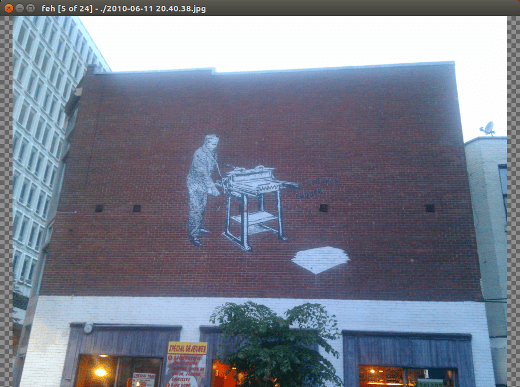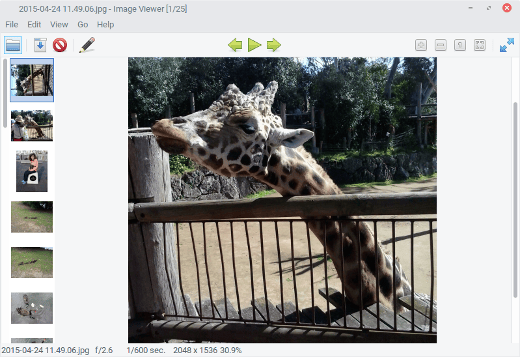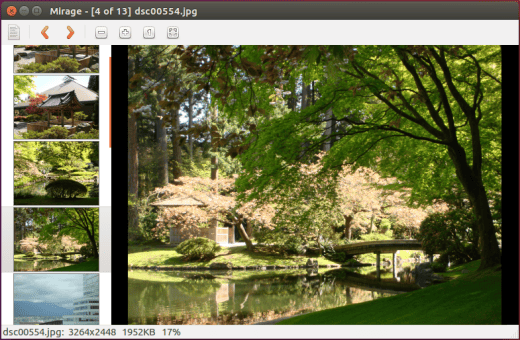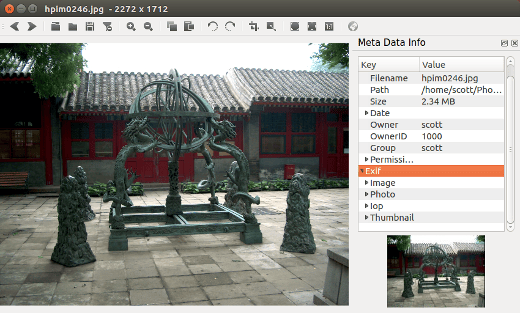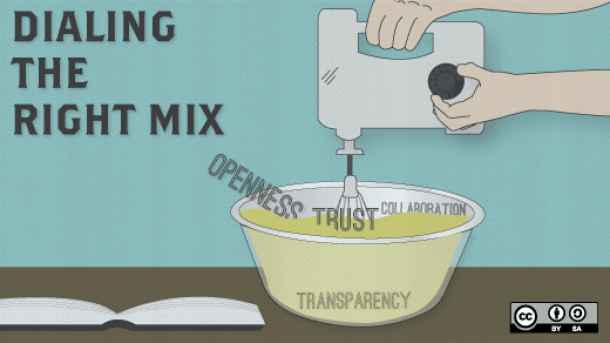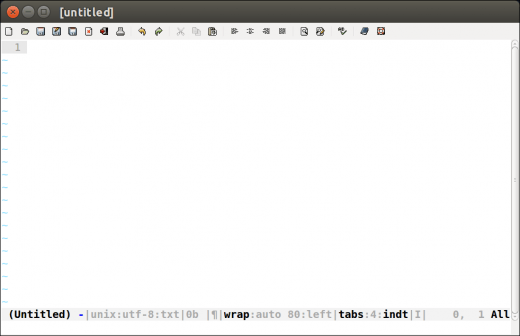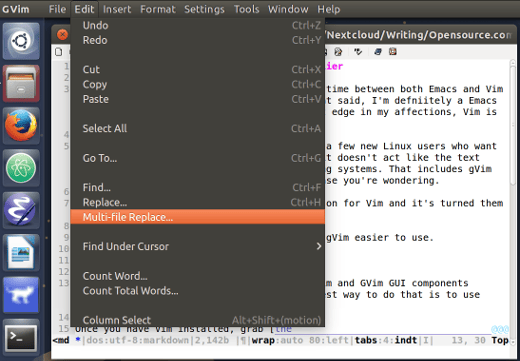Opensource.com 的 2017 年最佳开源教程
2017 年,Opensource.com 发布了一系列用于帮助从初学者到专家的教程。让我们看看哪些最好。

精心编写的教程对于任何软件的官方文档来说都是一个很好的补充。如果官方文件写得不好,不完整或根本没有,那么这些教程也可以是个有效的替代品。
2017 年,Opensource.com 发布一些有关各种主题的优秀教程。这些教程不只是针对专家们的,它们是针对各种技能水平和经验的用户的。
让我们来看看其中最好的教程。
关于代码
对许多人来说,他们第一次涉足开源是为一个项目或另一个项目贡献代码。你在哪里学习编码或编程的?以下两篇文章是很好的起点。
严格来说,VM Brasseur 的如何开始学习编程是新手程序员的一个很好的起点,而不是一个教程。它不仅指出了一些有助于你开始学习的优秀资源,而且还提供了了解你的学习方式和如何选择语言的重要建议。
如果您已经在一个 IDE 或文本编辑器中敲击了几个小时,那么您可能需要学习更多关于编码的不同方法。Fraser Tweedale 的函数式编程简介很好地介绍了可以应用到许多广泛使用的编程语言的范式。
踏足 Linux
Linux 是开源的典范。它运行了大量的 Web 站点,为世界顶级的超级计算机提供了动力。它让任何人都可以替代台式机上的专有操作系统。
如果你有兴趣深入 Linux,这里有三个教程供你参考。
Jason Baker 告诉你设置 Linux $PATH 变量。他引导你掌握这一“任何 Linux 初学者的重要技巧”,使您能够告知系统包含了程序和脚本的目录。
感谢 David Both 的建立一个 DNS 域名服务器指南。他详细地记录了如何设置和运行服务器,包括要编辑的配置文件以及如何编辑它们。
想在你的电脑上更复古一点吗?Jim Hall 告诉你如何使用 FreeDOS和 qemu 在 Linux 下运行 DOS 程序。Hall 的文章着重于运行 DOS 生产力工具,但并不全是严肃的——他也谈到了运行他最喜欢的 DOS 游戏。
3 片(篇)树莓派
廉价的单板计算机使硬件再次变得有趣,这并不是秘密。不仅如此,它们使更多的人更容易接近,无论他们的年龄或技术水平如何。
其中,树莓派可能是最广泛使用的单板计算机。Ben Nuttall 带我们一起在树莓派上安装和设置 Postgres 数据库。这样,你可以在任何你想要的项目中使用它。
如果你的品味包括文学和技术,你可能会对 Don Watkins 的如何将树莓派变成电子书服务器感兴趣。稍微付出一点努力和一份 Calibre 电子书管理软件副本,你就可以得到你最喜欢的电子书,无论你在哪里。
树莓派并不是其中唯一有特点的。还有 Orange Pi Pc Plus,这是一种开源的单板机。David Egts 告诉你如何开始使用这个可编程的迷你电脑。
日常的计算机使用
开源并不仅针对技术专家,更多的普通人用它来做日常工作,而且更加效率。这里有三篇文章,可以使我们这些笨手笨脚的人(你可能不是)做任何事情变得优雅。
当你想到微博客的时候,你可能会想到 Twitter。但是 Twitter 的问题很多。Mastodon 是 Twitter 的开放的替代方案,它在 2016 年首次亮相。从此, Mastodon 就获得相当大的用户基数。Seth Kenlon 说明如何加入和使用 Mastodon,甚至告诉你如何在 Mastodon 和 Twitter 间交替使用。
你需要一点帮助来维持开支吗?你所需要的只是一个电子表格和正确的模板。我关于要控制你的财政状况的文章,向你展示了如何用 LibreOffice Calc (或任何其他电子表格编辑器)创建一个简单而有吸引力的财务跟踪。
ImageMagick 是强大的图形处理工具。但是,很多人不经常使用。这意味着他们在最需要它们时忘记了命令。如果你也是这样,Greg Pittman 的 ImageMagick 入门教程能在你需要一些帮助时候能派上用场。
你有最喜欢的 2017 Opensource.com 发布的教程吗?请随意留言与社区分享。
via: https://opensource.com/article/18/1/best-tutorials
作者:Scott Nesbitt 译者:zjon 校对:wxy